在Word2003中使用大纲视图和文档结构图
佚名
在Word2003中,通过在大纲视图中为Word文档设置大纲级别,就可以使用“文档结构图”快速查看Word长文档,从而提高查看Word长文档的效率。
1.在大纲视图中设置大纲级别
设置Word大纲级别需要在Word大纲视图中进行,操作步骤如下所述:
第1步,打开Word文档,在菜单栏依次单击“视图”→“大纲”菜单命令,切换到大纲视图。
第2步,在Word大纲视图中,每一个段落前面都显示有一个标记,其中小正文形的标记表示该段落的大纲级别为“正文文本”。在未设置大纲级别的前提下,所有段落的大纲级别一般都是正文文本。将光标定位到标题处,然后在“大纲”工具栏的“大纲级别”下拉菜单中选中想要设置的大纲级别(如1级),如图2008071701所示。
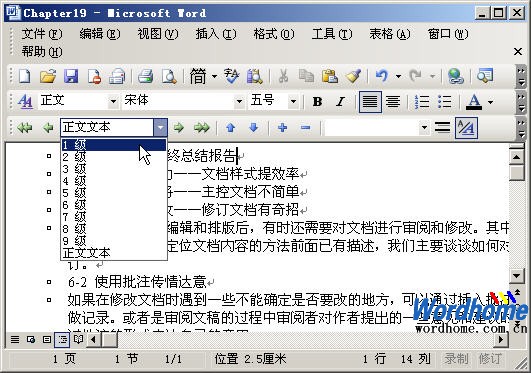 图2008071701 选择大纲级别
第3步,重复上述步骤,按照实际需要将所有的标题设置为合适的大纲级别。单击“大纲”工具栏中的“展开”和“折叠”按钮可以显示或隐藏相应级别下一级的内容,如图2008071702所示。
图2008071701 选择大纲级别
第3步,重复上述步骤,按照实际需要将所有的标题设置为合适的大纲级别。单击“大纲”工具栏中的“展开”和“折叠”按钮可以显示或隐藏相应级别下一级的内容,如图2008071702所示。
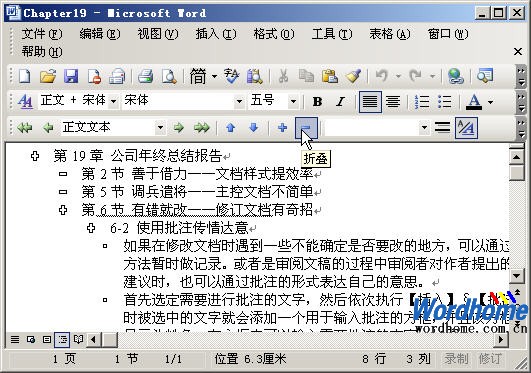 图2008071702 单击“展开”和“折叠”按钮
2.使用“文档结构图”查看Word文档
在Word文档中设置大纲级别后,即可通过“文档结构图”快速查看Word长文档,操作步骤如下所述:
第1步,打开Word文档窗口,在菜单栏依次单击“视图”→“页面”菜单命令,将Word文档视图切换到默认的页面视图。
第2步,在Word菜单栏依次单击“视图”→“文档结构图”菜单命令,在Word文档窗口左侧会打开类似于目录性质的文档结构图。用鼠标单击标题,则Word文档主窗口会自动跳到标题对应的Word正文位置,如图2008071703所示。
图2008071702 单击“展开”和“折叠”按钮
2.使用“文档结构图”查看Word文档
在Word文档中设置大纲级别后,即可通过“文档结构图”快速查看Word长文档,操作步骤如下所述:
第1步,打开Word文档窗口,在菜单栏依次单击“视图”→“页面”菜单命令,将Word文档视图切换到默认的页面视图。
第2步,在Word菜单栏依次单击“视图”→“文档结构图”菜单命令,在Word文档窗口左侧会打开类似于目录性质的文档结构图。用鼠标单击标题,则Word文档主窗口会自动跳到标题对应的Word正文位置,如图2008071703所示。
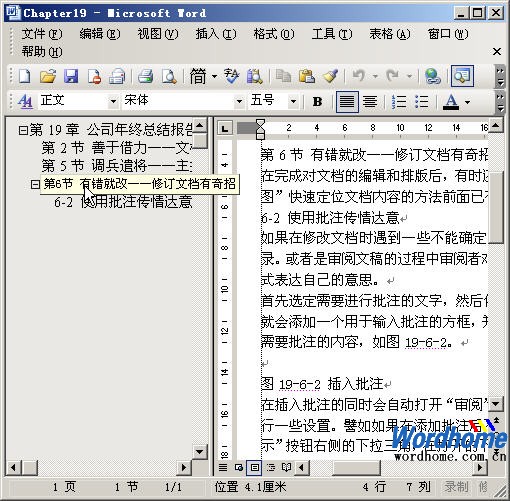 图2008071703 使用Word“文档结构图”
图2008071703 使用Word“文档结构图”
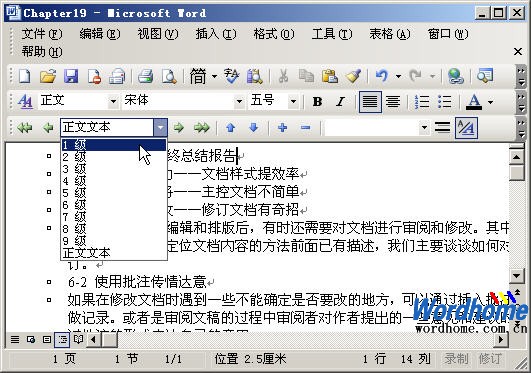 图2008071701 选择大纲级别
第3步,重复上述步骤,按照实际需要将所有的标题设置为合适的大纲级别。单击“大纲”工具栏中的“展开”和“折叠”按钮可以显示或隐藏相应级别下一级的内容,如图2008071702所示。
图2008071701 选择大纲级别
第3步,重复上述步骤,按照实际需要将所有的标题设置为合适的大纲级别。单击“大纲”工具栏中的“展开”和“折叠”按钮可以显示或隐藏相应级别下一级的内容,如图2008071702所示。
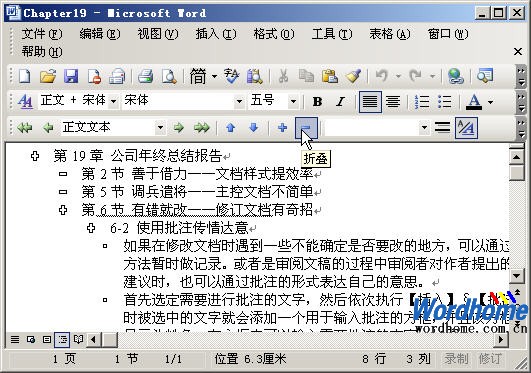 图2008071702 单击“展开”和“折叠”按钮
2.使用“文档结构图”查看Word文档
在Word文档中设置大纲级别后,即可通过“文档结构图”快速查看Word长文档,操作步骤如下所述:
第1步,打开Word文档窗口,在菜单栏依次单击“视图”→“页面”菜单命令,将Word文档视图切换到默认的页面视图。
第2步,在Word菜单栏依次单击“视图”→“文档结构图”菜单命令,在Word文档窗口左侧会打开类似于目录性质的文档结构图。用鼠标单击标题,则Word文档主窗口会自动跳到标题对应的Word正文位置,如图2008071703所示。
图2008071702 单击“展开”和“折叠”按钮
2.使用“文档结构图”查看Word文档
在Word文档中设置大纲级别后,即可通过“文档结构图”快速查看Word长文档,操作步骤如下所述:
第1步,打开Word文档窗口,在菜单栏依次单击“视图”→“页面”菜单命令,将Word文档视图切换到默认的页面视图。
第2步,在Word菜单栏依次单击“视图”→“文档结构图”菜单命令,在Word文档窗口左侧会打开类似于目录性质的文档结构图。用鼠标单击标题,则Word文档主窗口会自动跳到标题对应的Word正文位置,如图2008071703所示。
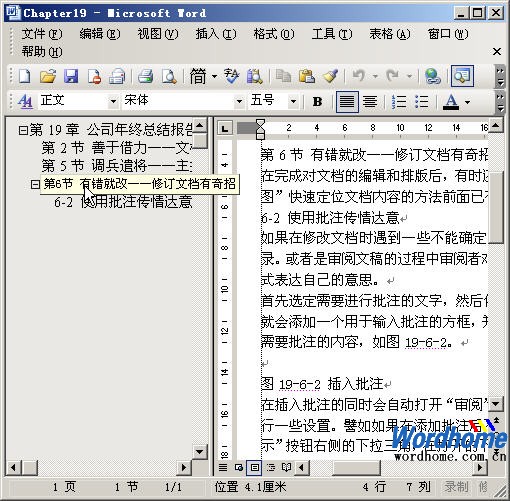 图2008071703 使用Word“文档结构图”
图2008071703 使用Word“文档结构图”
